Cara Mengatasi Android Yang Sering Mengalami Crash? Dude, that totally sucks! Ponselmu tiba-tiba nge-lag, aplikasi tiba-tiba tutup sendiri, dan semuanya jadi kacau balau? Jangan panik! Kita akan bahas penyebabnya, mulai dari aplikasi yang rewel sampai kartu SD yang bermasalah, dan pastinya solusi jitu biar Android-mu kembali lancar jaya.
Artikel ini akan membantumu mendiagnosis masalah, dari cara sederhana seperti restart hingga langkah-langkah yang lebih teknis untuk mengoptimalkan kinerja Android. Kita akan menyelami dunia aplikasi yang haus memori, pembaruan sistem yang penting, dan bahkan kapan saatnya kamu perlu minta bantuan ahlinya. Siap-siap untuk kembali menikmati pengalaman Android yang smooth dan tanpa hambatan!
Penyebab Android Sering Crash dan Cara Mengatasinya
Di era digital yang serba cepat ini, smartphone Android telah menjadi bagian tak terpisahkan dari kehidupan kita. Namun, pengalaman menggunakannya bisa terganggu oleh masalah umum, yaitu crash atau henti mendadak. Kejadian ini tak hanya mengganggu, tetapi juga bisa membuat frustasi. Mari kita telusuri akar masalahnya dan temukan solusi bijak untuk menjaga perangkat Android kita tetap stabil dan optimal.
Penyebab Android Sering Crash
Android yang sering mengalami crash bisa disebabkan oleh berbagai faktor, baik internal maupun eksternal. Pemahaman mendalam tentang penyebabnya merupakan langkah pertama menuju solusi yang efektif.
- Aplikasi yang Bermasalah: Aplikasi yang buruk, tidak kompatibel, atau memiliki bug dapat menyebabkan crash sistem. Contohnya, aplikasi game berat yang berjalan di latar belakang sambil menggunakan aplikasi lain secara bersamaan, atau aplikasi yang belum diperbarui ke versi terbaru.
- Memori Internal Penuh: Kehabisan ruang penyimpanan internal dapat membatasi kinerja sistem dan memicu crash. Contohnya, ketika memori internal sudah penuh, sistem operasi kesulitan menjalankan proses dan menyimpan data sementara, sehingga memicu ketidakstabilan.
- Sistem Operasi yang Usang: Versi Android yang sudah lama dan tidak diperbarui rentan terhadap bug dan kerentanan keamanan yang dapat menyebabkan crash. Contohnya, sistem operasi yang sudah beberapa tahun tidak diperbarui mungkin tidak mendukung aplikasi terbaru atau memiliki celah keamanan yang dapat dieksploitasi.
- Kartu SD yang Rusak: Kartu SD yang rusak atau korup dapat mengganggu kinerja sistem dan menyebabkan crash. Contohnya, jika kartu SD berisi file yang rusak, sistem dapat mencoba mengakses file tersebut dan mengalami kegagalan.
- Overheating: Suhu perangkat yang terlalu tinggi dapat menyebabkan crash. Contohnya, bermain game berat dalam waktu lama tanpa jeda, dapat membuat prosesor bekerja keras dan menghasilkan panas berlebih.
| Penyebab | Keparahan | Frekuensi | Dampak |
|---|---|---|---|
| Aplikasi Bermasalah | Sedang | Sering | Aplikasi tertentu berhenti, sistem mungkin sedikit melambat. |
| Memori Penuh | Tinggi | Sering | Sistem sangat lambat, sering crash, aplikasi sulit dibuka. |
| Sistem Operasi Usang | Tinggi | Jarang (tetapi berpotensi menyebabkan masalah besar) | Crash sistem yang sering, kerentanan keamanan. |
| Kartu SD Rusak | Sedang – Tinggi | Jarang – Sering (tergantung tingkat kerusakan) | Crash sistem, kehilangan data. |
| Overheating | Sedang | Sering (tergantung penggunaan) | Crash sistem, performa menurun. |
Cara Mengatasi Crash dengan Restart dan Safe Mode
Restart dan Safe Mode adalah langkah awal yang sederhana namun efektif untuk mengatasi masalah crash pada Android. Restart akan menghentikan semua proses yang berjalan dan memulai ulang sistem, sementara Safe Mode akan menjalankan sistem hanya dengan aplikasi bawaan.
- Restart Perangkat: Tekan dan tahan tombol power hingga muncul opsi matikan, lalu pilih “Restart”.
- Safe Mode: Cara masuk Safe Mode bervariasi antar merek. Umumnya, tekan dan tahan tombol power saat perangkat menyala, lalu pilih opsi “Safe Mode” (jika tersedia). Untuk beberapa merek seperti Samsung, Xiaomi, dan Oppo, mungkin perlu menekan tombol volume bawah saat logo muncul.
- Perbedaan Performa: Di Safe Mode, Android akan berjalan lebih lambat karena hanya aplikasi sistem yang aktif. Jika crash berhenti di Safe Mode, aplikasi pihak ketiga mungkin menjadi penyebabnya.
Mengelola Aplikasi dan Memori, Cara Mengatasi Android Yang Sering Mengalami Crash
Mengoptimalkan penggunaan aplikasi dan memori adalah kunci untuk menjaga stabilitas Android. Aplikasi yang tidak terpakai atau boros memori dapat menjadi sumber masalah.
- Membersihkan Cache Aplikasi: Buka Pengaturan > Aplikasi > Pilih aplikasi > Penyimpanan > Bersihkan Cache.
- Menghapus Aplikasi yang Tidak Terpakai: Buka Pengaturan > Aplikasi > Pilih aplikasi > Uninstall.
- Memeriksa Penggunaan Memori: Buka Pengaturan > Penyimpanan untuk melihat penggunaan memori.
Tips: Pastikan selalu menutup aplikasi yang tidak digunakan. Hapus file yang tidak penting, seperti foto dan video beresolusi tinggi, untuk mengosongkan ruang penyimpanan.
Pilih aplikasi yang ringan dan efisien, periksa ulasan dan peringkat aplikasi sebelum menginstalnya.
Memperbarui Sistem Operasi dan Aplikasi
Pembaruan sistem operasi dan aplikasi sangat penting untuk memperbaiki bug, meningkatkan kinerja, dan meningkatkan keamanan.
- Memeriksa dan Melakukan Pembaruan: Buka Pengaturan > Sistem > Pembaruan Sistem untuk memeriksa pembaruan sistem operasi. Untuk aplikasi, buka Google Play Store > Menu > Aplikasi & game saya > Periksa pembaruan.
- Manfaat Pembaruan: Pembaruan seringkali memperbaiki bug yang menyebabkan crash dan meningkatkan stabilitas sistem.
Peringatan: Selalu backup data penting sebelum melakukan pembaruan sistem operasi. Jika terjadi masalah setelah pembaruan, coba restart perangkat atau hubungi dukungan teknis.
Sebelum pembaruan, lakukan backup data melalui Google Drive, layanan cloud lainnya, atau ke komputer.
Mengatasi Masalah pada Kartu SD
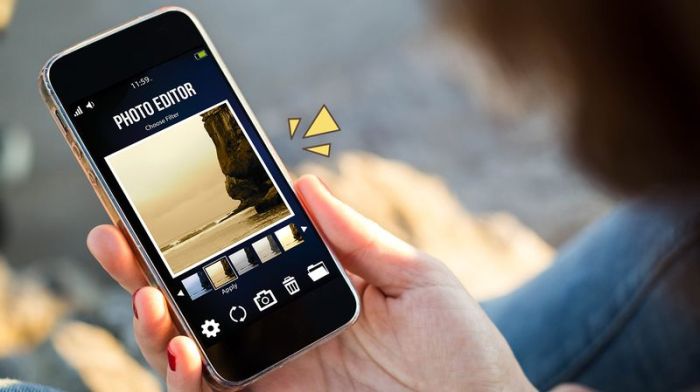
Kartu SD yang rusak atau penuh dapat menyebabkan masalah serius, termasuk crash sistem. Perawatan yang tepat sangat penting.
- Memformat Kartu SD: Pastikan untuk memindahkan data penting sebelum memformat. Proses ini akan menghapus semua data di kartu SD.
- Memindahkan Data: Gunakan file manager untuk memindahkan data dari kartu SD ke memori internal.
- Memeriksa Kesehatan Kartu SD: Gunakan aplikasi pihak ketiga seperti SD Insight untuk memeriksa kesehatan kartu SD.
Ilustrasi: Bayangkan kartu SD yang sudah tua dan mengalami kerusakan fisik, seperti goresan dalam. Ketika sistem mencoba mengakses data yang rusak di sektor tersebut, sistem bisa mengalami kegagalan dan menyebabkan crash. Sistem akan mengalami error dan secara otomatis akan menutup aplikasi yang sedang berjalan, bahkan bisa sampai menyebabkan bootloop.
Mencari Bantuan Profesional
Jika masalah crash masih berlanjut setelah mencoba semua langkah di atas, membawa perangkat ke pusat servis mungkin diperlukan.
- Kapan Harus ke Pusat Servis: Jika crash terjadi secara terus-menerus, bahkan setelah mencoba semua solusi di atas, atau jika perangkat mengalami kerusakan fisik.
- Memilih Pusat Servis Terpercaya: Periksa reputasi dan ulasan dari pusat servis sebelum membawanya ke sana.
- Persiapan Sebelum ke Pusat Servis: Backup data penting, catat model dan nomor seri perangkat.
Persiapan: Pastikan Anda memiliki backup data penting sebelum membawa perangkat ke pusat servis. Catat juga gejala masalah yang terjadi secara detail.
Kerusakan perangkat keras seperti kerusakan motherboard atau komponen internal lainnya membutuhkan perbaikan profesional. Lakukan backup data sebelum membawa perangkat ke servis untuk mencegah kehilangan data.
Kesimpulan: Cara Mengatasi Android Yang Sering Mengalami Crash

So, there you have it! Dengan mengikuti tips dan trik di atas, semoga Android-mu kembali ke performa terbaiknya. Ingat, mencegah lebih baik daripada mengobati, jadi rajin-rajinlah membersihkan cache, update aplikasi, dan awasi penggunaan memorinya. Kalau masalahnya masih berlanjut, jangan ragu untuk minta bantuan profesional. Keep calm and keep your Android running smoothly, my friend!